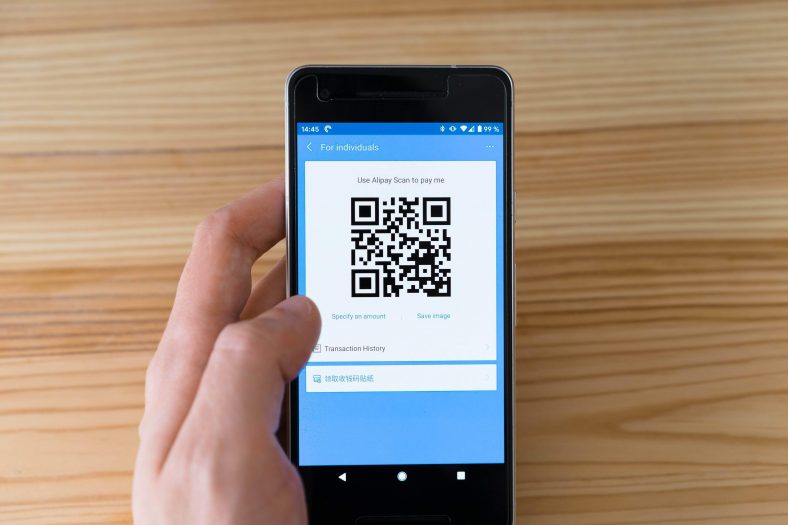QR 코드를 발견했지만 스캔하는 방법을 모르십니까? 매우 간단하며 이를 위한 타사 앱도 필요하지 않습니다.
iPhone을 사용하든 기기를 사용하든 Android 몇 년 전만 아니라면 QR 코드 스캐너가 내장되어 있어 코드를 스캔할 수 있습니다. 여기에서는 휴대전화에서 QR 코드를 스캔하는 방법에 대해 설명합니다.
QR 코드 란 무엇입니까?
상징하다 QR 빠른 응답을 위해 바코드와 같은 방식으로 작동합니다. QR 코드는 웹 주소 또는 연락처 세부 정보와 같은 특정 정보가 포함된 흑백 정사각형 그리드로, 호환 장치로 액세스할 수 있습니다.
이 QR 코드는 바, 체육관, 식료품점, 영화관 등 거의 모든 곳에서 찾을 수 있습니다.
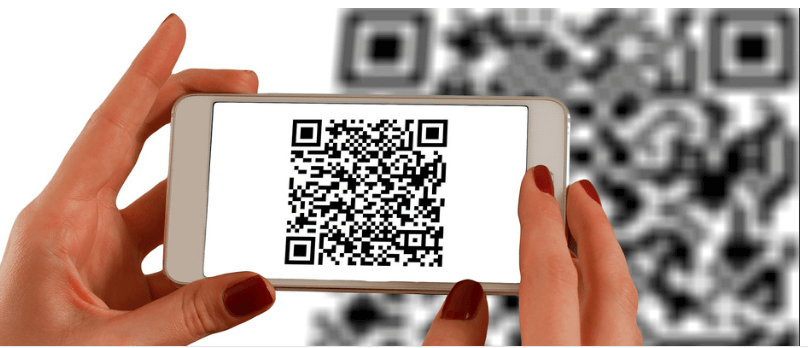
QR 코드에는 특정 지침이 쓰여 있습니다. 이 코드를 스캔하면 휴대전화에 코드에 포함된 정보가 표시됩니다.
아이콘에 작업이 있는 경우 Wi-Fi 로그인 세부 정보라고 하면 전화기가 이 지침에 따라 선택한 Wi-Fi 네트워크에 연결합니다.
QR코드에는 어떤 종류가 있나요?
스마트폰에서 생성하고 스캔할 수 있는 QR 코드에는 여러 가지 유형이 있습니다. 각 기호에는 고유한 비즈니스가 적혀 있습니다.
다음은 자주 접할 수 있는 몇 가지 일반적인 QR 코드 유형입니다.
- 웹사이트 주소
- 연락처 정보
- Wi-Fi 세부 정보
- 캘린더 이벤트
- 일반 텍스트
- 소셜 미디어 계정
- 그리고 훨씬 더
알다시피 QR 코드는 유형에 관계없이 동일하게 보입니다.
QR 코드 유형은 기기로 스캔해야 알 수 있습니다.
Android 전화에서 QR 코드를 스캔하는 방법
대부분의 최신 Android 휴대전화에는 이러한 코드를 스캔하는 QR 스캐너가 내장되어 있습니다.
휴대전화 유형에 따라 카메라가 자동으로 코드를 감지하거나 카메라 앱에서 옵션 중 하나를 눌러야 합니다.
다음은 Android에서 QR 코드를 스캔하는 두 가지 주요 방법입니다.
1. 내장된 QR코드 스캐너로 QR코드를 스캔합니다.
- 앱 실행 카메라 .
- 스캔하려는 QR 코드를 카메라로 가리킵니다.
- 휴대전화가 코드를 인식하고 관련 정보를 표시합니다.
2. 구글렌즈로 QR코드 스캔
일부 Android 휴대전화는 QR 코드를 직접 인식하지 못합니다. 대신 휴대전화에서 코드를 읽기 위해 탭해야 하는 Google 렌즈 아이콘이 표시됩니다.
방법은 다음과 같습니다.
- 앱 열기 카메라
- 렌즈 아이콘을 클릭하여 엽니다. Google Lens.
- 카메라를 QR 코드에 대면 휴대전화에 코드 내용이 표시됩니다.
이 전화기 중 하나를 지원하지 않는 오래된 전화기가 있는 경우 다음과 같은 무료 앱을 설치할 수 있습니다. QR 코드 리더 및 QR 코드 스캐너 다양한 유형의 코드를 스캔합니다.
iPhone에서 QR 코드를 스캔하는 방법
Android 휴대폰과 마찬가지로 iPhone을 사용하면 카메라 앱에서 직접 QR 코드를 스캔할 수 있습니다.
내장된 iPhone QR 코드 스캐너를 사용하는 것은 쉽습니다.
- 앱 열기 카메라 .
- 카메라가 QR 코드를 향하도록 합니다.
- iPhone이 코드를 인식합니다.
iPhone에서 실제로 QR 코드 인식 옵션을 활성화 및 비활성화할 수 있습니다.
iPhone이 이러한 코드를 스캔하지 않거나 단순히 QR 코드 스캔 기능을 비활성화하려는 경우,
당신은 갈 수 있습니다 설정 > 카메라 이 작업을 수행하려면 iPhone에서
QR 코드 스캐너가 iPhone에서 작동하지 않거나 오래된 기기가 있는 경우 다음과 같은 무료 앱을 사용하세요. iPhone 앱용 QR 코드 리더 아이콘을 지우려면
iPhone 및 Android QR 스캐너 사용
어딘가에서 QR 코드를 보고 그 용도가 궁금하다면 주머니에서 휴대전화를 꺼내 코드를 가리키면 스캔하세요. 그러면 전화기는 이 아이콘 안에 있는 모든 콘텐츠를 표시합니다.
Instagram과 같은 일부 인기 있는 소셜 플랫폼에서도 사람들이 귀하의 프로필을 팔로우할 수 있도록 QR 코드를 제공합니다.
나만의 개인화된 QR 코드를 만들고 이름을 입력하거나 인터넷에서 나를 찾는 번거로움 없이 나를 팔로우하고 싶은 사람들과 공유할 수 있습니다.
다음에 대해 배우는 데 관심이 있을 수도 있습니다.